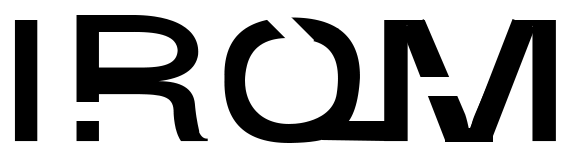OpenWrt是一款强大的开源路由操作系统,广泛应用于各种软路由设备。它不仅支持自定义配置,还能够扩展功能,满足不同的网络需求。本文将介绍如何使用U盘安装OpenWrt,并在安装后配置中文界面、导入多个代理节点,以及为每个WiFi接口分配不同的IP地址。

一、准备工作
下载OpenWrt镜像:https://openwrt.org/
访问OpenWrt官网下载适合您硬件的OpenWrt镜像。确保选择正确的版本,依据您的软路由设备类型(如x86、ARM等)进行选择。
制作启动U盘:使用工具如Rufus将下载的OpenWrt镜像写入U盘。将U盘制作成启动盘,以便后续通过U盘安装OpenWrt系统。
二、安装OpenWrt
插入U盘并启动:将制作好的U盘插入软路由设备,重启设备并进入BIOS设置,选择从U盘启动。设置好后,保存并退出BIOS。
安装OpenWrt:在启动时,OpenWrt会自动加载并提示您进行安装。按屏幕上的指引,完成安装过程。
三、配置中文界面
OpenWrt默认的管理界面是英文,但您可以轻松切换到中文界面。
安装中文语言包:登录到OpenWrt的管理界面(默认地址为192.168.1.1),进入“System”>“Software”页面。在“Filter”框中输入luci-i18n-base-zh-cn,然后点击“Install”进行安装。
切换界面语言:安装完成后,进入“System”>“System”>“LanguageandStyle”,在“Language”下拉菜单中选择“简体中文”,点击“Save&Apply”保存设置。界面语言即会切换为中文。
四、导入多个代理节点
要实现多代理节点的功能,您可以安装OpenWrt的相关代理插件,如Passwall或V2Ray。
安装代理插件:在“System”>“Software”中,搜索并安装如“Passwall”或“V2Ray”插件。这些插件可以帮助您导入多个代理节点。
配置代理节点:安装完插件后,进入插件设置页面,根据需求添加多个代理节点。设置每个节点的具体信息(如代理类型、地址、端口等),确保所有节点都能够正常工作。
五、为每个WiFi分配不同的IP
为了实现WiFi接口的不同IP分配,您需要为每个WiFi接口创建独立的子网和静态IP。
创建多个WiFi接口:进入“Network”>“Wireless”页面,点击“Add”创建多个WiFi接口,每个接口设置不同的SSID(WiFi名称)。
配置静态IP:为每个WiFi接口分配一个独立的子网,确保每个WiFi使用不同的IP地址段。例如,您可以将WiFi1分配到192.168.1.x,WiFi2分配到192.168.2.x。
设置代理规则:在代理插件的设置中,为每个WiFi接口设置不同的代理规则。您可以将WiFi1的流量引导至一个代理节点,将WiFi2的流量引导至另一个节点。通过这种方式,每个WiFi接口的流量将使用不同的代理IP。
六、其他配置
安装USB支持:如果您的设备需要使用U盘或其他USB设备,您可能需要安装相关的USB驱动和文件系统支持。可以在“System”>“Software”中进行安装。
配置防火墙:为了保证网络的安全性,您还可以在OpenWrt中配置防火墙规则。进入“Network”>“Firewall”,根据您的需求配置相关规则,确保网络环境的安全。
七、总结
通过以上步骤,您已经成功安装并配置了OpenWrt软路由,具备中文界面支持,并实现了多个代理节点的导入和WiFi接口不同IP的分配。OpenWrt的高度可定制性使得它成为了许多网络爱好者和企业的首选路由操作系统。您可以根据自己的需求进一步扩展和配置其他功能。